相比傳統網路,Virtual Private Cloud中的ECS執行個體更加安全並且支援更豐富的功能,例如支援綁定Elastic IP Address(EIP)。本文介紹如何使用執行個體遷移計劃功能將一台或多台ECS執行個體從傳統網路遷移到專用網路。
前提條件
遷移前,請確保傳統網路中的源ECS執行個體滿足以下條件:
遷移準備工作
為源ECS執行個體的磁碟建立快照並備份資料。
具體操作,請參見建立快照。
說明使用快照會產生計費。更多資訊,請參見快照計費。
(條件必選)如果源ECS執行個體關聯了雲資料庫,需要提前將雲資料庫設定為混訪模式。
混訪模式的雲資料庫可以同時接受傳統網路類型和VPC類型ECS執行個體的訪問。更多資訊,請參見雲資料庫混訪概述。
(條件必選)如果源ECS執行個體關聯了具有白名單功能的雲資料庫服務(例如雲資料庫RDS),需要提前將目標虛擬交換器的網段加入白名單。
具體操作,請參見設定白名單。
(可選)建議將應用服務設定為開機自啟動,並做好可用性監控,方便在遷移後更快地恢複業務。
關閉或卸載源ECS執行個體上的伺服器安全軟體。
說明遷移時會更新ECS執行個體的裝置驅動,因此需要暫時關閉或卸載已安裝的伺服器安全軟體,例如安全狗、護衛神、雲鎖。
對源ECS執行個體的系統硬碟,確保預留500 MiB以上的空間。否則可能導致虛擬化驅動安裝失敗,無法啟動。
對目標VPC的虛擬交換器,確保預留內網IP地址的數量不少於待遷移ECS執行個體的數量。
步驟一:瞭解遷移影響
網路遷移會對執行個體狀態、網路類型、IP地址等有影響。請您在遷移前,務必仔細瞭解以下遷移影響。
影響專案 | 說明 |
遷移時間長度 | 從源ECS執行個體停機到遷移後的ECS執行個體啟動,約耗時15分鐘。 重要
|
執行個體狀態變化 | 遷移過程中會停止並重新啟動ECS執行個體,建議您預約業務低穀的時間段進行遷移。 |
網路類型變化 | 從傳統網路遷移至VPC。更多VPC的介紹,請參見什麼是專用網路。 |
軟體授權碼變化 | 遷移後,軟體授權碼可能會發生變化。 |
公網/私網IP地址 |
|
磁碟識別名稱 |
|
費用 |
|
其他 |
|
步驟二:建立遷移計劃
登入ECS管理主控台。
在左側導覽列,選擇。
在頁面左側頂部,選擇目標資源所在的資源群組和地區。

單擊建立遷移計劃。
在建立遷移計劃須知對話方塊中,仔細閱讀遷移須知後選中我已認真閱讀並瞭解,然後單擊開始建立。
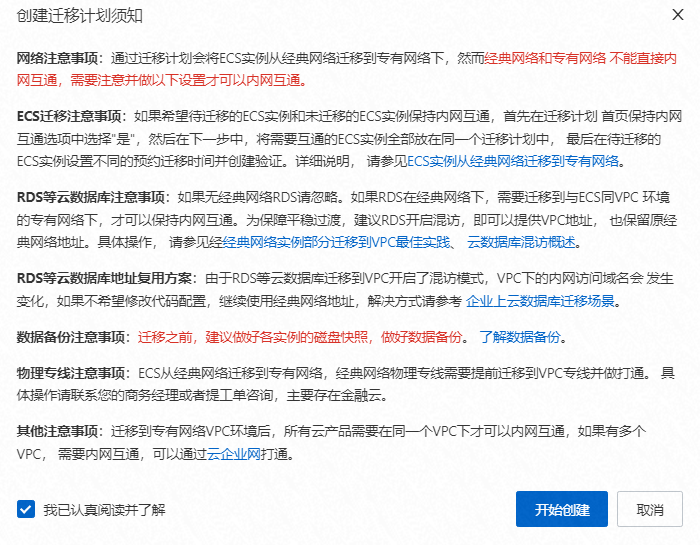
在配置遷移計劃頁面,配置目標VPC、網路屬性、網路連通性相關的資訊,然後單擊下一步。
設定目標可用區與專用網路。
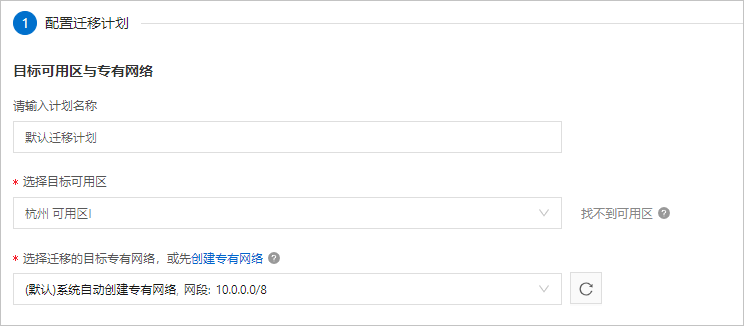
配置項
說明
請輸入計劃名稱
自訂遷移計劃名稱。
選擇目標可用性區域
從下拉式清單中選擇遷移後ECS執行個體所屬的目標可用性區域。可選的可用性區域由系統根據資源情況自動規劃,如果您需要將源ECS執行個體遷移至指定的可用性區域,但下拉式清單中沒有該可用性區域,請提交工單諮詢。
說明一個執行個體遷移計劃僅支援選擇一個目標可用性區域。如果您需要將多台源ECS執行個體分別遷移至多個目標可用性區域,請根據需要分別建立多個遷移計劃。
選擇遷移的目標專用網路
從下拉式清單中選擇遷移後ECS執行個體所屬的目標專用網路。目標專用網路的網段設定決定了能否保留源ECS執行個體的內網IP,如下所示:
如果需要保留源ECS執行個體的內網IP,必須選擇網段為10.0.0.0/8的VPC。根據是否自行建立了此類VPC選擇:
如果您尚未建立網段為10.0.0.0/8的VPC,選擇(預設)系統自動建立專用網路,網段:10.0.0.0/8即可,系統將自動建立網段為10.0.0.0/8的VPC。
如果您已經建立了網段為10.0.0.0/8的VPC,則選擇該VPC。
如果無需保留源ECS執行個體的內網IP:根據自己的網路規劃,選擇網段不是10.0.0.0/8的其他VPC。
設定執行個體網路屬性。
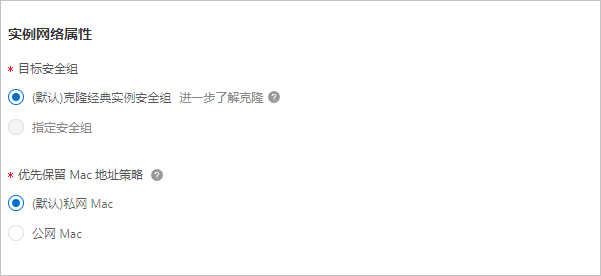
配置項
說明
目標安全性群組
選擇遷移後ECS執行個體所屬的安全性群組。
(預設)複製經典執行個體安全性群組:複製源ECS執行個體所屬的傳統網路安全性群組,目標安全性群組的安全性群組規則和該傳統網路安全性群組保持一致。
重要複製安全性群組時,傳統網路安全性群組的組組授權對象不能是託管安全性群組。
如果您在設定目標可用性區域與專用網路時,將選擇遷移的目標專用網路設定為(預設)系統自動建立專用網路,網段:10.0.0.0/8,則僅支援選中該選項自動複製傳統網路安全性群組,不支援自訂安全性群組。
指定安全性群組:從下拉式清單中選擇您已經建立的安全性群組。
重要如果該安全性群組的安全性群組規則設定不當,在遷移後會影響ECS執行個體的網路訪問,請確保安全性群組規則設定符合您對網路訪問的預期。
優先保留MAC地址策略
在傳統網路中,如果ECS執行個體分配了公網IP,會同時擁有公網MAC地址和私網MAC地址。在專用網路中,ECS執行個體則只擁有私網MAC地址,通過NAT方式映射實現訪問公網。
因此,您需要選擇遷移後使用哪一個MAC地址,請根據業務系統需要選擇保留私網MAC或公網MAC。
如果業務系統綁定了MAC地址,例如業務系統中直接配置了MAC地址、部分軟體採用綁定MAC地址的方式註冊,請選擇保留對應的MAC地址。
(預設)私網MAC:無論執行個體是否有公網MAC,遷移後執行個體的MAC地址均為私網MAC。
公網MAC:如果執行個體有公網MAC,則遷移後執行個體的MAC地址為公網MAC。如果執行個體沒有公網MAC,則遷移後執行個體的MAC地址為私網MAC。
如果業務系統沒有綁定MAC地址,則保留任選一項即可。
設定執行個體網絡連通性,然後單擊下一步。
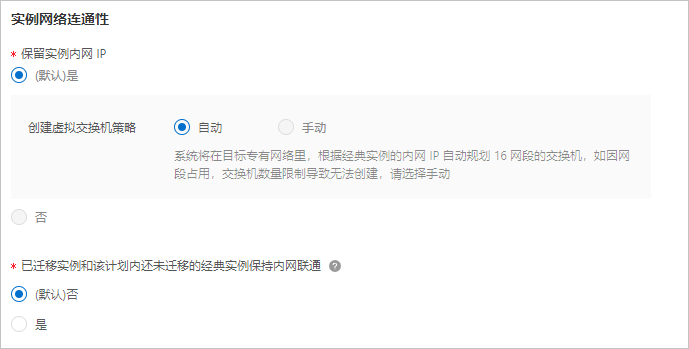
配置項
說明
保留執行個體內網IP
選擇是否保留源ECS執行個體的內網IP地址。如果保留,需要設定如何建立虛擬交換器;如果不保留,需要選擇已建立的虛擬交換器。
是:保留源ECS執行個體的內網IP地址,這時需要繼續設定建立虛擬交換器策略。
建立虛擬交換器策略為自動時,由系統根據內網IP地址自動建立網段符合要求的虛擬交換器。請確保對應的網段未被其他虛擬交換器佔用,否則虛擬交換器會建立失敗。
說明如果您在設定目標可用性區域與專用網路時,將選擇遷移的目標專用網路設定為(預設)系統自動建立專用網路,網段:10.0.0.0/8,則系統自動保留源ECS執行個體內網IP並自動建立虛擬交換器,建立虛擬交換器策略僅支援設定為自動。
建立虛擬交換器策略為手動時,您需要自行建立符合目標可用性區域、源ECS執行個體的內網IP地址要求的虛擬交換器。
說明僅在選擇遷移的目標專用網路設定為自行建立的網段為10.0.0.0/8的VPC時,才支援將建立虛擬交換器策略設定為手動。
否:不保留源ECS執行個體的內網IP地址,繼續從下拉式清單中選擇您希望使用的虛擬交換器即可。
說明如果在下拉式清單中找不到您已經建立的虛擬交換器,可能原因是該虛擬交換器不在遷移ECS執行個體的目標可用性區域,請在目標可用性區域重新建立虛擬交換器。具體操作,請參見建立和管理交換器。
已遷移執行個體和該計劃內還未遷移的經典執行個體保持內網聯通
在遷移計劃包括了多台ECS執行個體時,已遷移至VPC的ECS執行個體和傳統網路中其他尚未遷移的源ECS執行個體是否保持內網聯通,內網聯通的設定方法由是否保留了源ECS執行個體的內網IP地址決定。
保留了源ECS執行個體的內網IP地址
無需內網聯通:選擇否。
需要內網聯通:選擇是,並在下一步選擇待遷移執行個體頁面中添加所有需要內網聯通的源ECS執行個體(您可以分別設定遷移時間控制遷移順序)。
說明未添加至遷移計劃的源ECS執行個體將無法通過內網與遷移至VPC的ECS執行個體聯通,且預約遷移後,將不能繼續添加ECS執行個體。
不保留源ECS執行個體的內網IP地址
無需內網聯通:無需額外配置,繼續下一步操作即可。
需要內網聯通:請在啟動遷移前自行為源ECS執行個體配置ClassicLink連結,具體操作,請參見傳統網路和專用網路互連。
在選擇待遷移執行個體頁面,添加待遷移的源ECS執行個體,然後單擊下一步。
如果您將保留執行個體內網IP設定為是,並且需要已遷移至VPC的ECS執行個體和傳統網路中其他尚未遷移的源ECS執行個體保持內網聯通,必須添加所有需要內網聯通的源ECS執行個體(您可以分別設定遷移時間控制遷移順序)。
說明未添加至遷移計劃的源ECS執行個體將無法通過內網與遷移至VPC的執行個體聯通,且預約遷移後,將不能繼續添加ECS執行個體。
樣本如下圖所示,①為需要先遷移的ECS執行個體,②為需要後遷移的ECS執行個體。
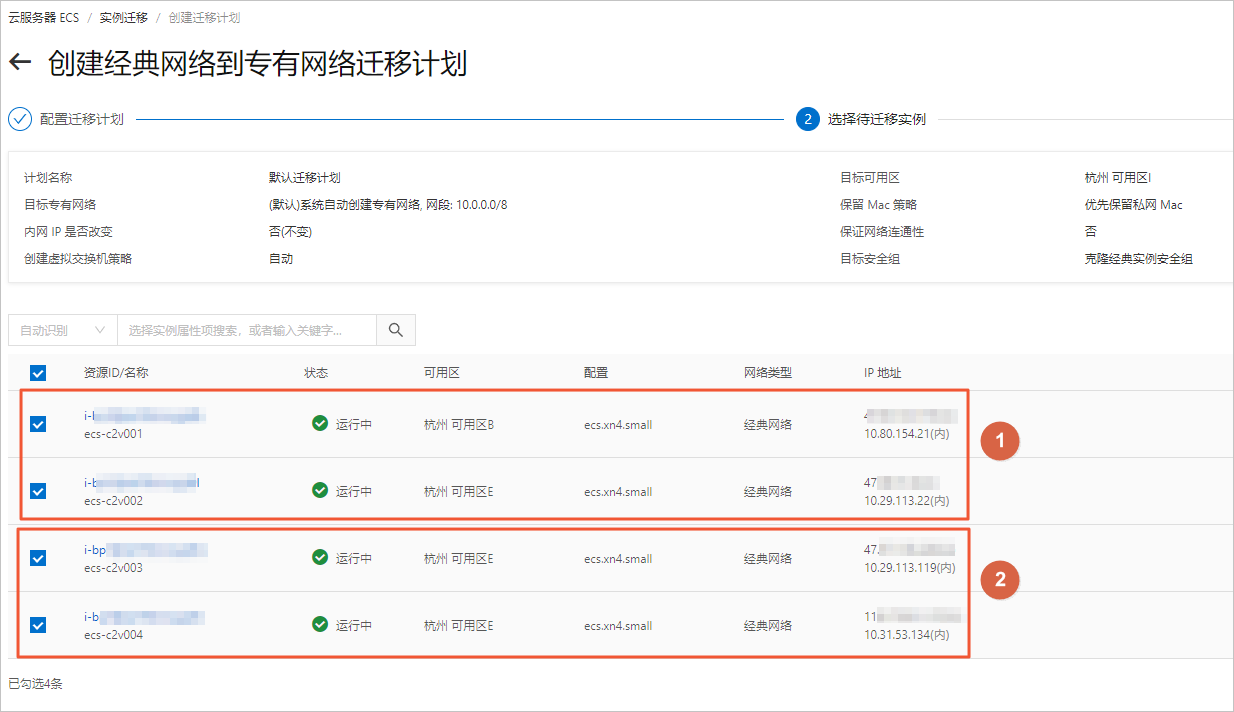
在預約遷移頁面,設定遷移的時間,然後單擊建立驗證。
在遷移過程中需要停止並重新啟動ECS執行個體,建議您預約業務低穀時間段。支援為各ECS執行個體分別設定遷移時間:
為單台ECS執行個體設定遷移時間:在該ECS執行個體的操作列,單擊預約遷移時間進行配置。
為多台ECS執行個體大量設定遷移時間:選中多個執行個體,然後單擊批量預約遷移時間進行配置。
重要對需要暫時保留在傳統網路並進行內網聯通的ECS執行個體,請設定較晚的遷移時間,並且在遷移啟動前再次評估是否需要將這些ECS執行個體也遷移到VPC。
可設定的遷移時間限制如下:
不得早於目前時間。
不得晚於ECS執行個體的到期時間。
另外建立遷移計劃後,部分磁碟需要先進行三副本校正,校正時間長度取決於磁碟大小和校正隊列排隊情況,待校正完成後才開始遷移。請您根據系統提示設定預約遷移時間。
在建立驗證對話方塊,查看遷移注意事項,並驗證遷移計劃配置是否符合要求。
如果遷移計劃配置符合要求:選中遷移提示資訊,然後單擊確認並建立。
如果遷移計劃配置不符合要求:系統將提示錯誤資訊,您可以根據錯誤資訊定位問題,並重新建立遷移計劃。
步驟三:完成遷移
遷移計劃建立完成後,系統將在您預約的時間啟動遷移,自動將ECS執行個體從傳統網路遷移至VPC。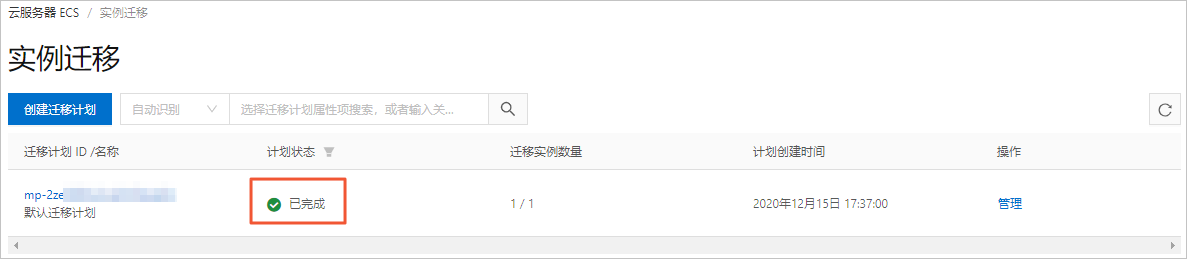
遷移過程流程圖如下:
如果跨可用性區域遷移,在遷移完計算網路資源並啟動ECS執行個體後還會繼續遷移磁碟資料,通常情況下遷移100 GiB的磁碟資料耗時4小時左右,期間磁碟I/O效能會短暫下降,且暫時不支援對快照和磁碟進行相關操作。遷移磁碟資料過程中您可以正常使用業務。
步驟四:檢查遷移結果
在左側導覽列,選擇。
找到已遷移的ECS執行個體,單擊執行個體ID。
在執行個體詳情頁面,查看執行個體的網路類型。
如果網路類型為專用網路,說明該ECS執行個體已成功遷移到VPC。
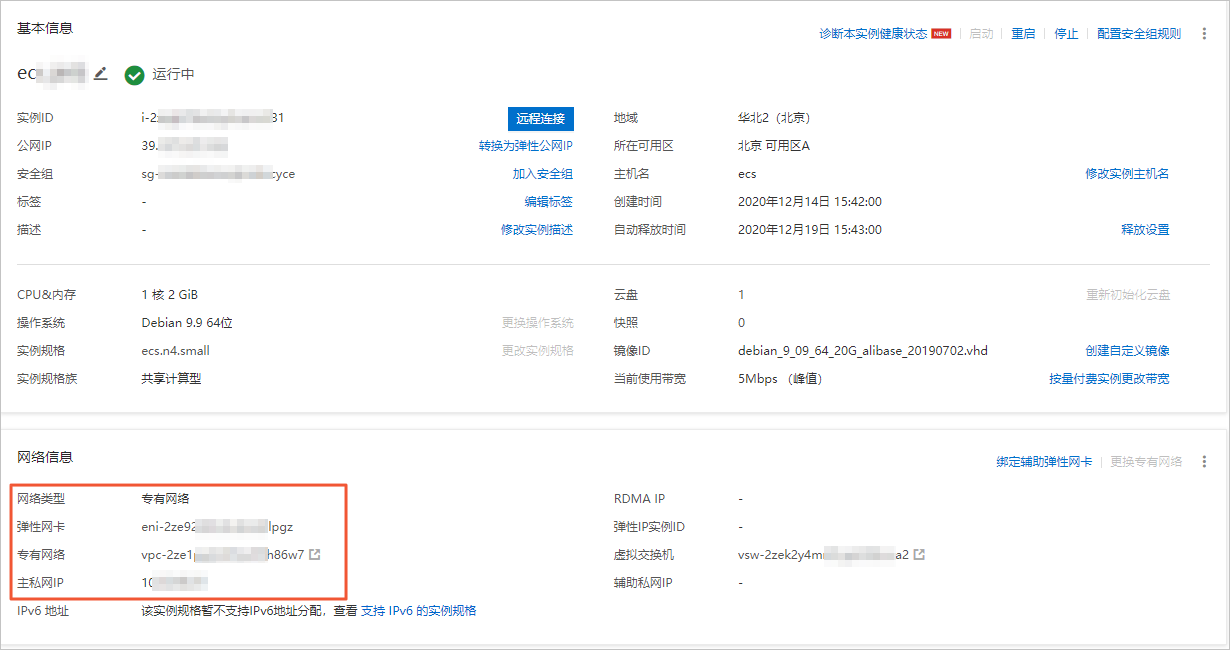
檢查內網環境和業務運行環境。
情境
遷移計劃
後續操作
傳統網路中的ECS執行個體全部遷移到VPC
將選擇遷移的目標專用網路設定為(預設)系統自動建立專用網路,網段:10.0.0.0/8。
將已遷移執行個體和該計劃內還未遷移的經典執行個體保持內網聯通設定為否。
檢查業務系統運行是否正常。
部分ECS執行個體遷移到VPC,部分ECS執行個體保留在傳統網路
將選擇遷移的目標專用網路設定為(預設)系統自動建立專用網路,網段:10.0.0.0/8。
將已遷移執行個體和該計劃內還未遷移的經典執行個體保持內網聯通設定為是。
檢查業務系統運行是否正常。
其他情境
將選擇遷移的目標專用網路設定為其他網段不是10.0.0.0/8的VPC。
根據需要檢查網路連通性。
該情境下不支援保留源ECS執行個體的內網IP。如果業務中通過內網IP對接,需要配置為新的內網IP。
檢查業務系統運行是否正常。
後續步驟
如果ECS執行個體使用Linux系統,並且未保留內網IP,需要修改ECS執行個體的/etc/hosts檔案。

執行命令
vi /etc/hosts開啟檔案。按i進入編輯模式。
將原內網IP修改為新的內網IP。
按Esc退出編輯模式。
輸入:wq,然後按斷行符號鍵(Enter)。
- 如果未保留內網IP,還需要在其他雲產品的白名單中移除廢棄的原內網IP地址。
如果跨可用性區域遷移ECS執行個體,可能影響和雲資料庫RDS、雲資料Redis、雲資料MongoDB等產品的聯通性。請及時調整應用的配置,例如將對應的RDS執行個體等遷移至同一個可用性區域,確保能夠持續提供服務。
具體操作,請參見遷移可用性區域。
如果源ECS執行個體長時間未重啟或升級過核心,遷移後的ECS執行個體可能會有檔案系統檢查fsck(File System Check)、相關配置改動失效、啟動失敗等問題。
處理因網卡被刪除發生的授權碼變化。
在ECS執行個體上的軟體綁定了MAC地址時,如果軟體供應商認可阿里雲的遷移證明,您可以重新授權;如果授權存在問題,請根據實際情況訂正或者選擇復原。
如果長時間未重啟ECS執行個體,或者升級核心後未重啟ECS執行個體,在重新啟動ECS執行個體時系統會檢查檔案系統和更新相關配置。如果出現啟動失敗等問題,請及時提交工單聯絡阿里雲。
 > 執行個體遷移計劃
> 執行個體遷移計劃